Днес ще говорим за концепцията за мрежовите режими на WiFi (802.11). Със сигурност, когато настройвате рутера, видяхте такъв раздел като „Режим на безжична работа“ с възможност за избор между смесени „a, b, g, n“ за 2,4 GHz и 5 GHz. И в новите двулентови модели към тях са добавени режимите “ac и ax”. Нека да видим кой да изберем и къде да променим в настройките на рутера TP-Link, Zyxel Keenetic, Asus, Netis, Tenda, Upvel, Huawei и Mercusys
Какво представляват 2,4 и 5 GHz WiFi режими - a / b / g / n / ac / ax скорост
Първо, нека разберем кои са тези wifi режими - a / b / g / n / ac / ax? По същество тези букви представляват важни събития в безжичната скорост. С появата на всеки нов wi-fi стандарт, той получи ново обозначение на буквата, което характеризира неговата максимална скорост и поддържаните типове криптиране за защита.

- 802.11a е първият WiFi стандарт, който работи в честотния диапазон от 5 GHz. Колкото и да е странно да се види днес, но максималната поддържана скорост беше само 54 Mbit / s
- 802.11b - след това wifi уловени честоти при 2,4 GHz и няколко следващи режима на работа поддържат този конкретен диапазон. Сред тях "b", скоростта на която беше до 11 Mbit / s
- 802.11g е по-модерна версия и именно върху нея работеше моят рутер, когато написах първата статия в този блог wifika.ru. Той обаче вече е безвъзвратно остарял, тъй като ограничението на скоростта е 54 MBit / s.
- 802.11n вече е доста работещ wifi режим за 2,4 GHz, за който все още се произвежда огромен брой безжични устройства. Максималната скорост е 600 Mbit / s с ширина на канала 40 MHz, което е достатъчно за повечето задачи, които не са взискателни за висока скорост. Въпреки че бюджетните рутери или адаптери най-често имат ограничение от 150 или 300 mbps поради техническите характеристики на икономичния хардуер
- 802.11ac е и настоящият безжичен стандарт за 5 GHz обхват и се използва от повечето относително евтини двулентови рутери и други устройства. В зависимост от техните характеристики (поддръжка на MU-MIMO, броя на антените), такива устройства могат да достигнат скорост от 6 Gb / s, което е повече от достатъчно за изпълнение на огромен списък от задачи, като онлайн игри или възпроизвеждане на видео с високо качество.
- 802.11ax е най-новото поколение wi-fi, обикновено наричано WiFi 6. Скоростта на умовете, която днес е излишна, но утре може да стане толкова често срещана, колкото b, g, n и ac. Приспособленията с активиран Wifi 802.11ax са много скъпи и тези, които ги купуват, знаят точно за какво са им необходими.
Как да изберем WiFi режим a, b, g или n за 2,4 GHz?
Когато настройваме wifi мрежа на рутер в честотния диапазон 2,4 GHz, имаме възможността да избираме между режими b, g и n. Това е необходимо за задаване на максимално възможната скорост на интернет връзка. Ако обаче изберете най-модерното „n“, тогава можем да получим ситуация, при която някое старо устройство няма да може да се свърже с wifi мрежата.
Заслужава да се отбележи, че всички рутери, адаптери и друго мрежово оборудване, които поддържат по-новия wifi режим, са напълно съвместими със старите. Ако в кутията пише „Wi-Fi 802.11 AC" или „802.11 AX (WiFi 6)", тогава устройството е 100% подходящо за всякакъв wifi в мрежи 2,4 и 5 GHz.
Следователно в настройките на рутера, освен в отделните, най-често имаме в менюто на режим такъв елемент като „смесен (b, g, n)“ или „смесен“ в английската версия на администраторския панел. Тя ви позволява да предоставите на рутера избор кой от предложените е най-подходящ за конкретно устройство - лаптоп, смартфон, таблет, телевизор и т.н. Това гарантира максимална съвместимост на wifi стандартите за работа на всяко устройство.

Как да изберем режим wifi в настройките на рутера?  Александър е специалист в безжичните мрежи Когато настройвате рутер, препоръчително е да изберете точно смесения режим за максимална съвместимост, като същевременно поддържате най-високата скорост
Александър е специалист в безжичните мрежи Когато настройвате рутер, препоръчително е да изберете точно смесения режим за максимална съвместимост, като същевременно поддържате най-високата скорост
В същото време скоростта на безжичния сигнал и интернет, с които ще работи устройството, се определя не от параметрите, посочени в панела на рутера, а от техническите възможности на определен конкретен модел. Например еднолентовият (2,4 GHz) рутер с 1 антена може да осигури максимум 150 Mbit / s, с две - 300 и така нататък до 600.
Кой режим на работа да настроите за wifi 5 GHz - променлив ток или брадва?
Въпросът за избора на режим на работа на wifi за честотния диапазон от 5 GHz не е толкова остър. Тъй като е малко вероятно един обикновен потребител на интернет някога да е попадал на рутер с поддръжка на стандарта „брадва“. Най-популярен днес е режимът "ac", така че повечето модели дори не предлагат избор между тях. Най-често можем да видим един и същ смесен тип "802.11 A + n + ac"

Ако стандартът "AX" се поддържа, тогава отново е по-логично да изберете смесен тип за най-добра съвместимост на wifi стандартите между всички компютри, лаптопи, смартфони и телевизионни приемници, свързани към рутера.
КинетикНастройване на wifi стандарта на Keenetic
За да посочите wifi режима на рутера Keenetic, отидете в раздела "Домашна мрежа" в контролния панел и отворете връзката "Допълнителни настройки"

Тук в елемента "Стандарт" го зададохме на "802.11bgn", а ширината на канала се обозначава като 40 MHz
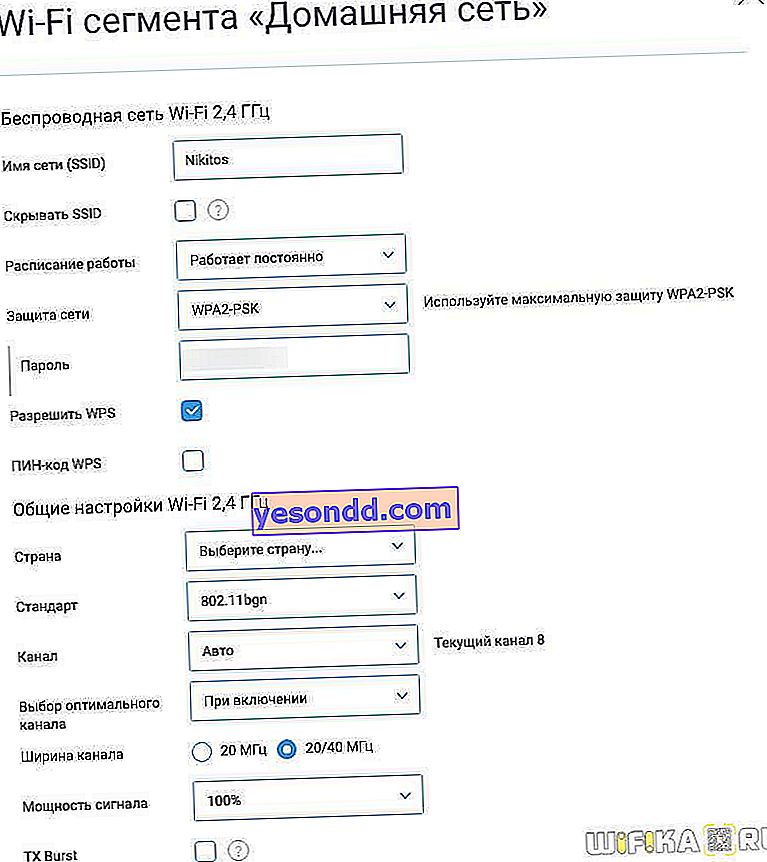 TP-Link
TP-Link
Избиране на режим на работа на wifi мрежата на TP-Link
За да изберете режим wifi на рутери TP-Link, отворете личния си акаунт и отидете до заглавието „Безжични настройки“ или „Основни настройки - Безжичен режим“ в новата версия на контролния панел (в раздела „Разширени“).

В елемента "Mode" изберете "11bgn mixed" Asus
Настройка на wifi режим на рутер на Asus
В рутера на Asus, за да изберете стандарта, по който ще работи wifi, трябва да отворите раздела „Безжична мрежа“. Тук в „Режим на безжична мрежа“ изберете „Auto“ и поставете отметка на „b / g Protection“.
 D-Link
D-Link
D-Link безжичен режим
Изборът на мрежов режим на D-Link рутера се извършва в главното меню за настройки на WiFi. За да използваме всички видове, залагаме на "Смесено"

Режим на Wifi мрежа в Netis
В менюто на Netis се нуждаем от раздел „Wi-Fi мрежа 2,4 GHz“, раздел „Обхват на радиочестотите“. Поставяме тук "802.11 b + g + n"
 Mercusys
Mercusys
Избор на Wi-Fi стандарт за Mercusys
Собствениците на рутери Mercusys трябва да отидат в „Разширени настройки“ в горната лента за навигация и да отворят „Безжичен режим - основна мрежа“. Избираме стандарта за Wi-Fi мрежа в елемента "Режим" - "11бг смесен"
 Tenda
Tenda
Режим на Wifi мрежа в Tenda
В рутера на Tenda мрежовият режим се избира в менюто "Основни настройки за WiFi". Нуждаем се от "11bgn смесен режим"
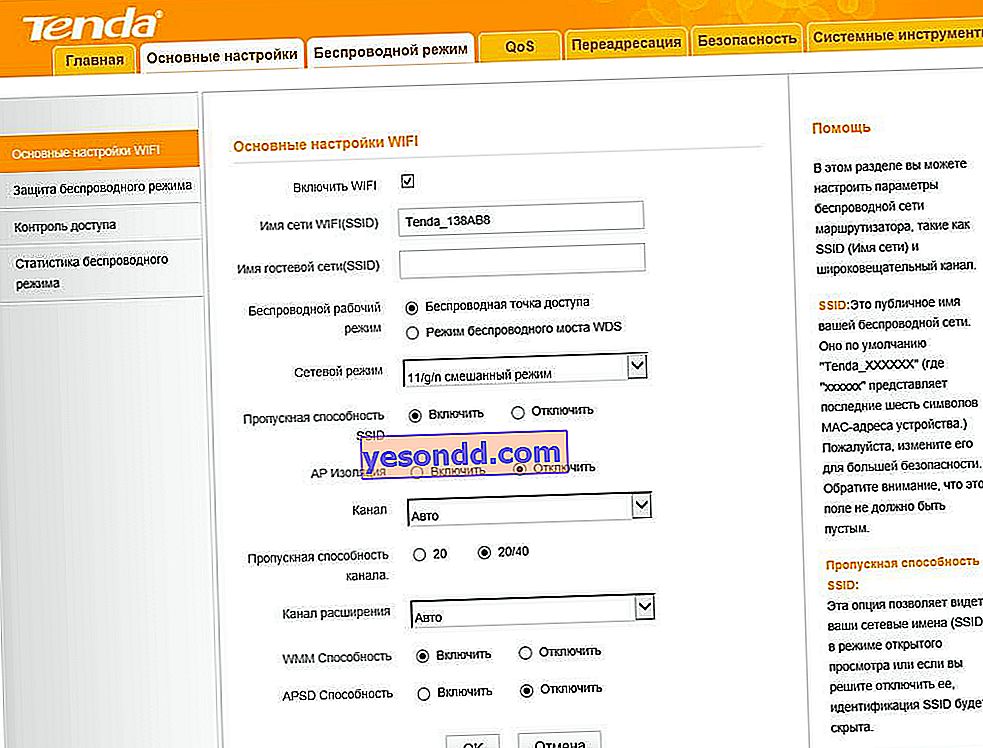 Upvel
Upvel
Избор на диапазон от wi-fi на Upvel
За да зададете режима на WiFi мрежата на маршрутизатора Upvel, трябва да отворите менюто „Wi-Fi мрежа“ и да отидете на „Основни настройки“. Тук се интересуваме от елемента "Асортимент"
 Huawei
Huawei
Избор на Wi-Fi режим на Huawei Router
В рутерите на Huawei подробни мрежови настройки се намират в основния раздел „Допълнителни функции“. Тук трябва да намерите елемента "Разширени настройки за Wi-Fi" в страничното меню и да изберете желания режим от падащия списък

